Comment se connecter et se retirer de CoinTR
La connexion et le retrait de fonds de votre compte CoinTR sont des aspects cruciaux de la gestion sécurisée de votre portefeuille de crypto-monnaies. Ce guide vous guidera tout au long du processus transparent de connexion et d'effectuer un retrait sur CoinTR, garantissant une expérience sûre et efficace.

Comment se connecter à CoinTR
Comment se connecter au site Web CoinTR
Connectez-vous à CoinTR en utilisant votre e-mail/numéro de téléphone
1. Accédez au site Web CoinTR .2. Cliquez sur le bouton [ Connexion ] .
 3. Choisissez entre [E-mail] , [Téléphone] ou [Scannez le code pour vous connecter]
3. Choisissez entre [E-mail] , [Téléphone] ou [Scannez le code pour vous connecter]
4. Remplissez votre e-mail ou votre numéro de téléphone en fonction de votre compte enregistré et de votre mot de passe .
Cliquez ensuite sur le bouton [Connexion] .

Après vous être connecté avec succès, vous pouvez interagir sur CoinTR avec votre compte CoinTR.

Connectez-vous à CoinTR en utilisant le code QR
1. Tout d’abord, vous devez vous assurer de vous connecter déjà à l’ application CoinTR .2. Sur la page de connexion du site Web CoinTR, cliquez sur l' option [Scanner le code pour se connecter] .
Le site Web générera un code QR comme illustré dans la figure ci-dessous. 3. Dans la page principale de l'application CoinTR , cliquez sur l'icône [ Scan] dans le coin supérieur droit. Lorsque l’écran Scan est visible, scannez le code QR donné. 4. Dans la section Confirmation de connexion , vérifiez les informations puis cliquez sur le bouton [Confirmer] . Le résultat est que votre compte est défini sur le site Web CoinTR.




Comment se connecter à l'application CoinTR
Vous pouvez vous connecter sur l' application CoinTR similaire au site Web CoinTR.1. Accédez à l' application CoinTR .
2. Cliquez sur l'icône dans le coin supérieur gauche.

Cliquez ensuite sur le bouton [Connexion/Enregistrement] .

3. Choisissez entre l'option d'enregistrement [E-mail] ou [Téléphone] . Remplissez votre email ou numéro de téléphone et votre mot de passe.
Cliquez ensuite sur le bouton [Connexion] .

Vous pouvez désormais utiliser l'application CoinTR avec votre compte CoinTR.

Récupérer le mot de passe oublié sur CoinTR
Les processus de récupération de mot de passe sur les versions du site Web et de l'application sont identiques.Remarque : Après avoir confirmé le mot de passe alternatif, tous les retraits sur votre compte seront temporairement reportés des prochaines 24 heures.
1. Cliquez sur le bouton [Mot de passe oublié ?] sur la page de connexion .

2. Choisissez entre [E-mail] ou [Téléphone] pour saisir votre e-mail ou votre numéro de téléphone pour le code de vérification de sécurité.

3. Cliquez sur [Envoyer le code] pour recevoir le code via votre adresse e-mail ou votre SMS téléphonique.
Tapez le code reçu et cliquez sur [Confirmer] .

4. Saisissez le nouveau mot de passe souhaité qui répond à toutes les exigences de sécurité.
Cliquez ensuite sur le bouton [Confirmer] .

Dans les prochains tours, vous pourrez vous reconnecter à CoinTR en utilisant le nouveau mot de passe.
Foire aux questions (FAQ)
Comment changer l'e-mail du compte
Si vous souhaitez mettre à jour l'e-mail lié à votre compte CoinTR, veuillez suivre le guide étape par étape ci-dessous.1. Une fois connecté à votre compte CoinTR, accédez au [Centre personnel] et cliquez sur [Centre de compte] situé dans le coin supérieur droit de la page.

2. Cliquez sur [Réinitialiser] à droite de Email sur la page Account Center .

Cliquez sur [Confirmer] .

3. Remplissez les informations requises.
- Remplissez la nouvelle adresse e-mail.
- Cliquez sur [Envoyer le code] pour recevoir et saisir un code de vérification par e-mail à partir de votre nouvelle adresse e-mail et de votre ancienne adresse e-mail.
- Entrez le code Google Authenticator , n'oubliez pas de lier d'abord Google Authenticator .
4. Cliquez sur [Confirmer] pour terminer la modification de votre adresse e-mail.

Comment lier Google 2FA
Pour améliorer la sécurité du compte, CoinTR introduit l'authentificateur CoinTR pour générer les codes de vérification en 2 étapes requis pour vérifier les demandes ou effectuer des transactions.1. Après vous être connecté à votre compte CoinTR, accédez à [Centre personnel] et choisissez [Centre de comptes] situé dans le coin supérieur droit de la page.

2. Cliquez sur le bouton [Lier] à côté de l'onglet Authentification Google.

3. Vous serez redirigé vers une autre page. Suivez les instructions étape par étape pour activer Google Authenticator.
Étape 1: Téléchargez l'application
Téléchargez et installez l'application Google Authenticator sur votre appareil mobile. Après avoir installé l'application, passez à l'étape suivante.
Étape 2 : Scannez le code QR
Ouvrez l'application Google Authenticator et appuyez sur le bouton [+] en bas à droite de votre écran pour scanner le code QR. Si vous ne parvenez pas à le scanner, vous pouvez saisir manuellement la clé de configuration.

Étape 3 : Activer Google Authenticator
Enfin, entrez le mot de passe du compte et le code de vérification à 6 chiffres affichés sur Google Authenticator pour terminer la liaison.

Avis:
- Certains téléphones Android n'ont pas installé les services Google Play, ce qui nécessite le téléchargement de «Google Installer» pour installer les services de framework Google.
- L'application Google Authenticator nécessite un accès à la caméra et les utilisateurs doivent accorder une autorisation lors de l'ouverture de l'application.
- Certains téléphones peuvent nécessiter un redémarrage après avoir activé les services Google Play.
- Après avoir activé la fonction de vérification secondaire, les utilisateurs doivent saisir un code de vérification pour la connexion, le retrait d'actifs et la génération d'une adresse de retrait.
Comment résoudre l'erreur de code 2FA
Si vous recevez un message « Erreur de code 2FA » après avoir saisi votre code d'authentification Google, veuillez essayer les solutions ci-dessous:- Assurez-vous que l'heure de votre téléphone mobile (pour synchroniser votre application Google Authenticator) et de votre ordinateur (à partir duquel vous essayez de vous connecter) est synchronisée.
- Essayez de changer de navigateur ou d'utiliser le mode navigation privée de Google Chrome pour la tentative de connexion.
- Effacez le cache et les cookies de votre navigateur.
- Essayez plutôt de vous connecter à l’aide de l’application CoinTR.
Comment se retirer de CoinTR
Comment retirer la crypto de CoinTR
Retirer la crypto de CoinTR (Web)
1. Dans votre compte CoinTR, cliquez sur [Actifs] - [Aperçu] - [Retirer] .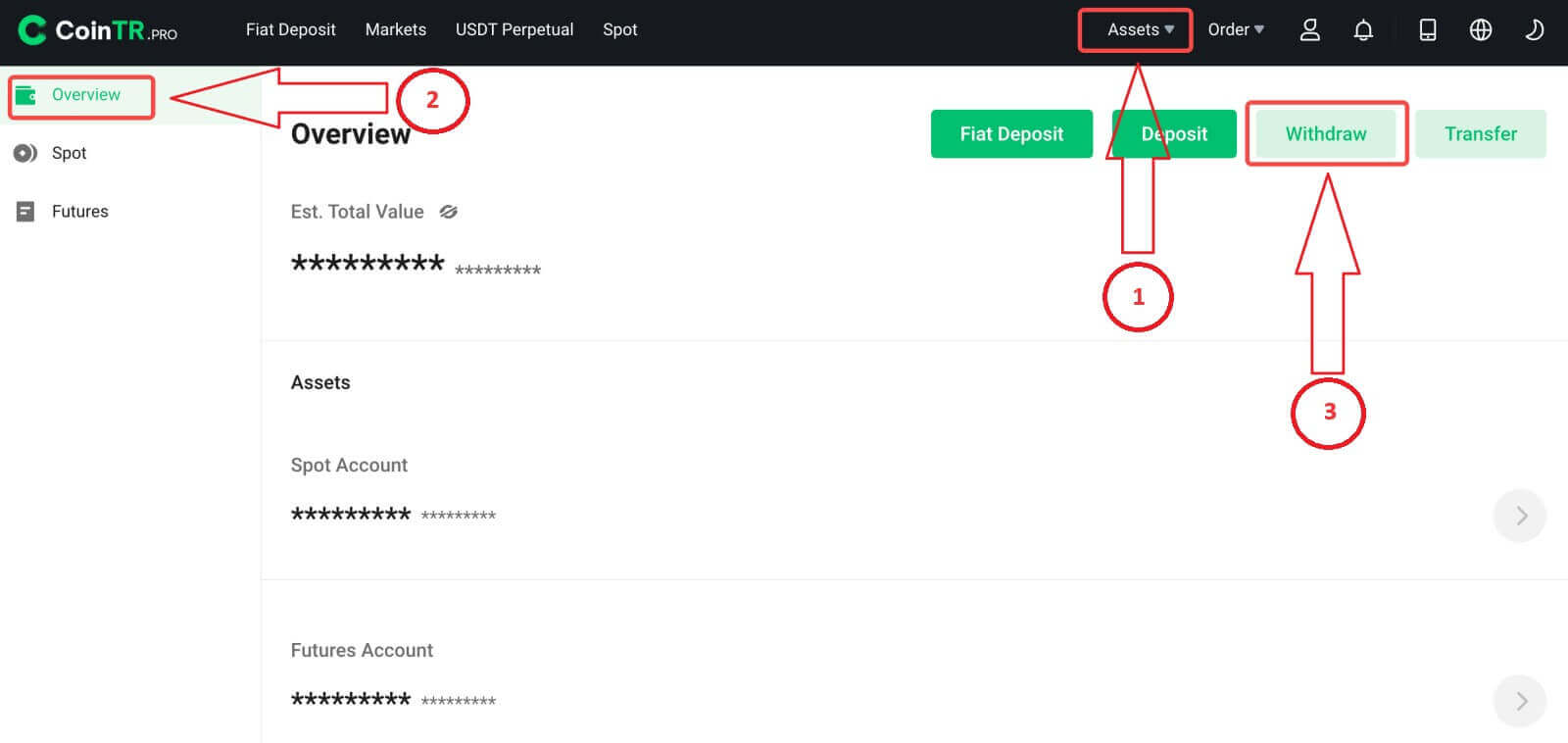 2. Sélectionnez la crypto-monnaie que vous souhaitez retirer. Dans ce scénario, nous retirerons l'USDT.
2. Sélectionnez la crypto-monnaie que vous souhaitez retirer. Dans ce scénario, nous retirerons l'USDT. 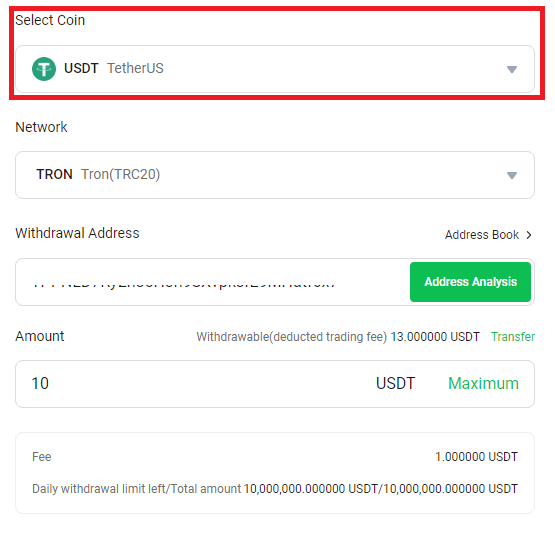
3. Choisissez le réseau en conséquence. Puisque vous retirez de l'USDT, optez pour le réseau TRON. Les frais de réseau sont affichés pour cette transaction. Il est crucial de s'assurer que le réseau sélectionné correspond au réseau des adresses saisies pour éviter toute perte potentielle de retrait.
4. Saisissez l'adresse du destinataire ou choisissez-la dans la liste de votre carnet d'adresses.
5. Entrez le montant du retrait et vous pourrez voir les frais de transaction correspondants et le montant final que vous recevez. Cliquez sur [Retirer] pour continuer.
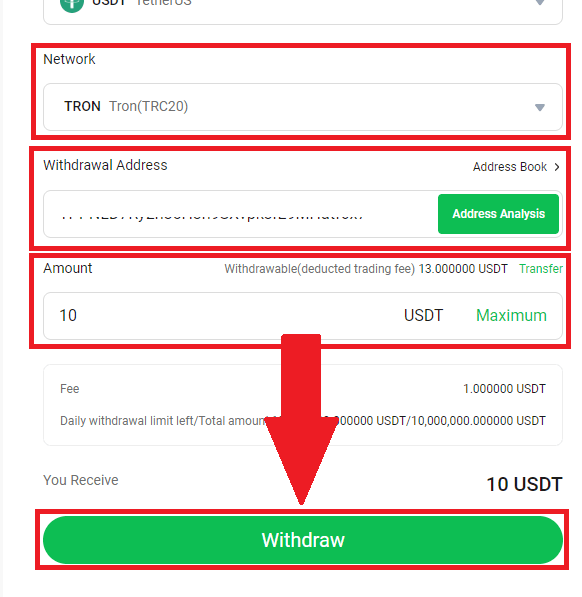
Vérifiez vos informations de transaction, puis cliquez sur [Confirmer] .
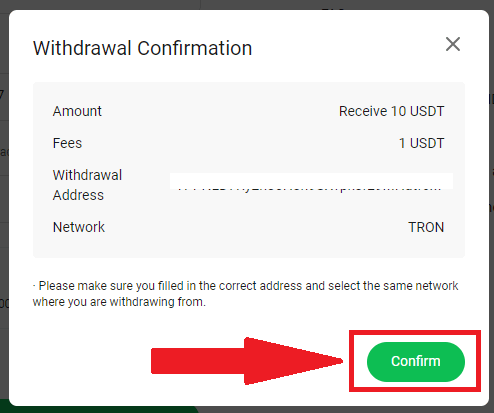
6. Complétez les vérifications puis cliquez sur [Confirmer] .
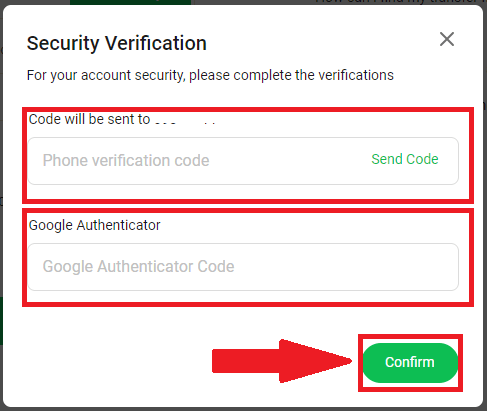
Remarque: Si vous saisissez des informations incorrectes ou choisissez le mauvais réseau lors d'un transfert, vos actifs peuvent être définitivement perdus. Il est essentiel de revérifier et de s'assurer que toutes les informations sont exactes avant de lancer un transfert.
Retirer la crypto de CoinTR (application)
1. Dans l'application CoinTR avec votre compte CoinTR, cliquez sur [Actifs] - [Aperçu] - [Retirer] .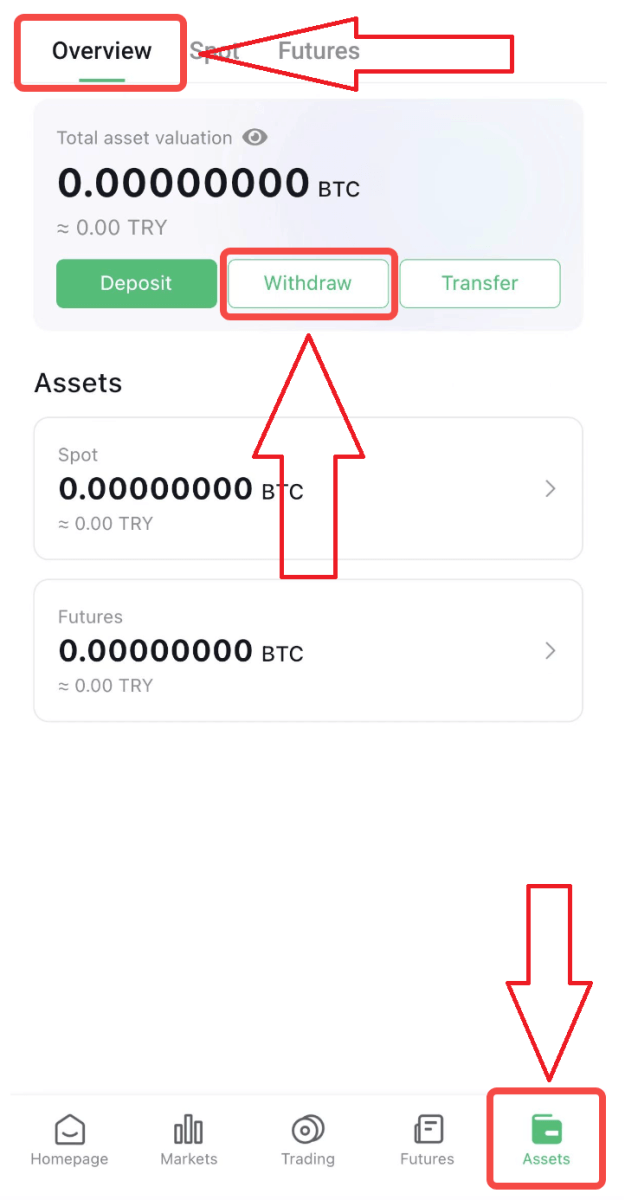
2. Sélectionnez la cryptomonnaie que vous souhaitez retirer, nous choisissons USDT dans cet exemple.
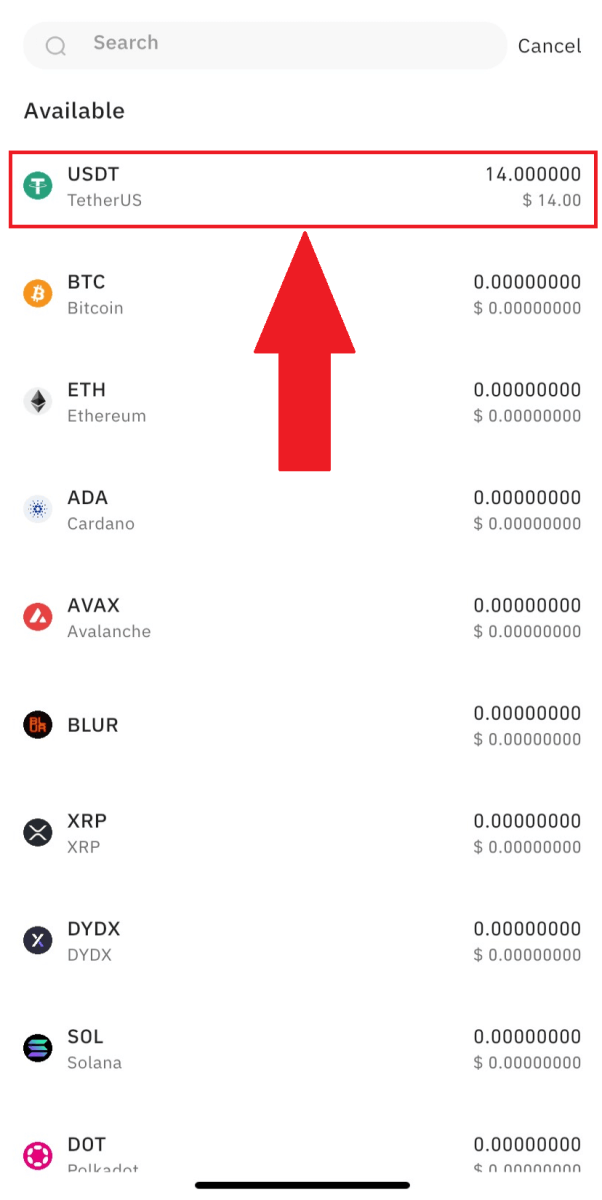
3. Sélectionnez le réseau. Comme nous retirons l'USDT, nous pouvons choisir le réseau TRON. Vous verrez également les frais de réseau pour cette transaction. Veuillez vous assurer que le réseau correspond aux adresses saisies par le réseau pour éviter les pertes de retrait.
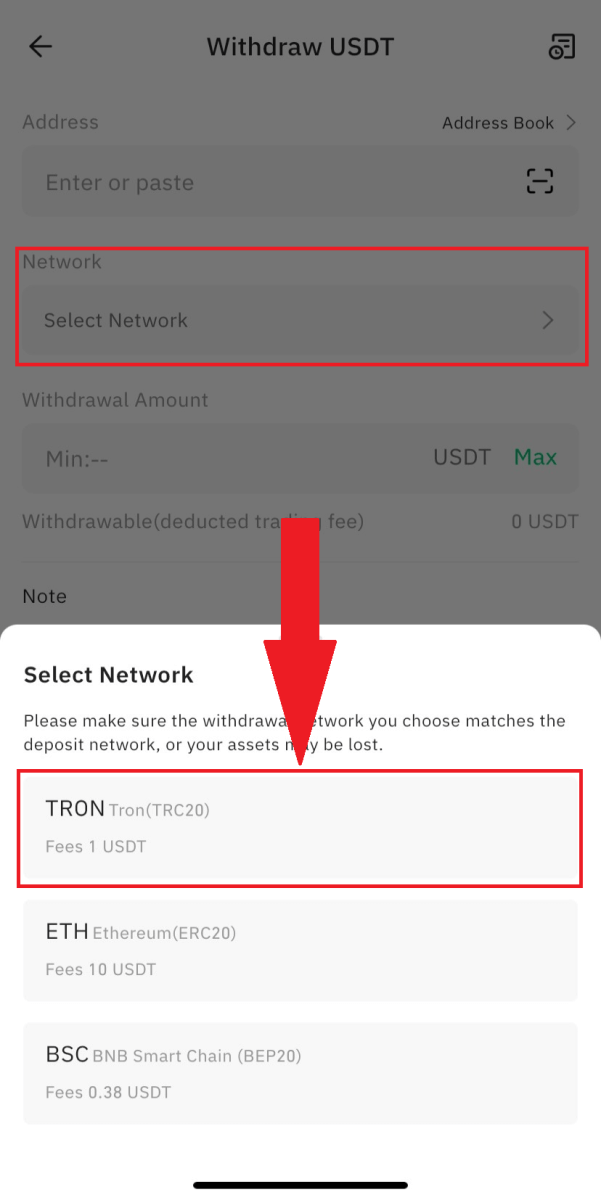
4. Entrez l'adresse de réception ou sélectionnez-la dans la liste de votre carnet d'adresses.
5. Entrez le montant du retrait et vous pourrez voir les frais de transaction correspondants et le montant final que vous recevez. Cliquez sur [Retirer] pour continuer.
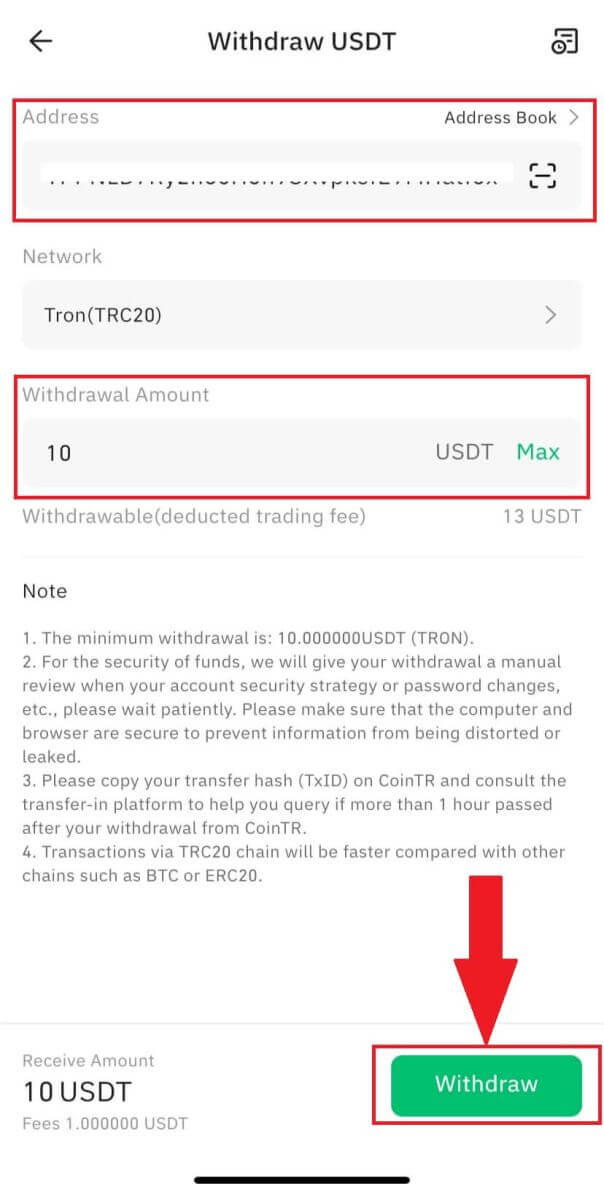
Vérifiez les détails et la sensibilisation aux risques, puis cliquez sur [Retirer] .
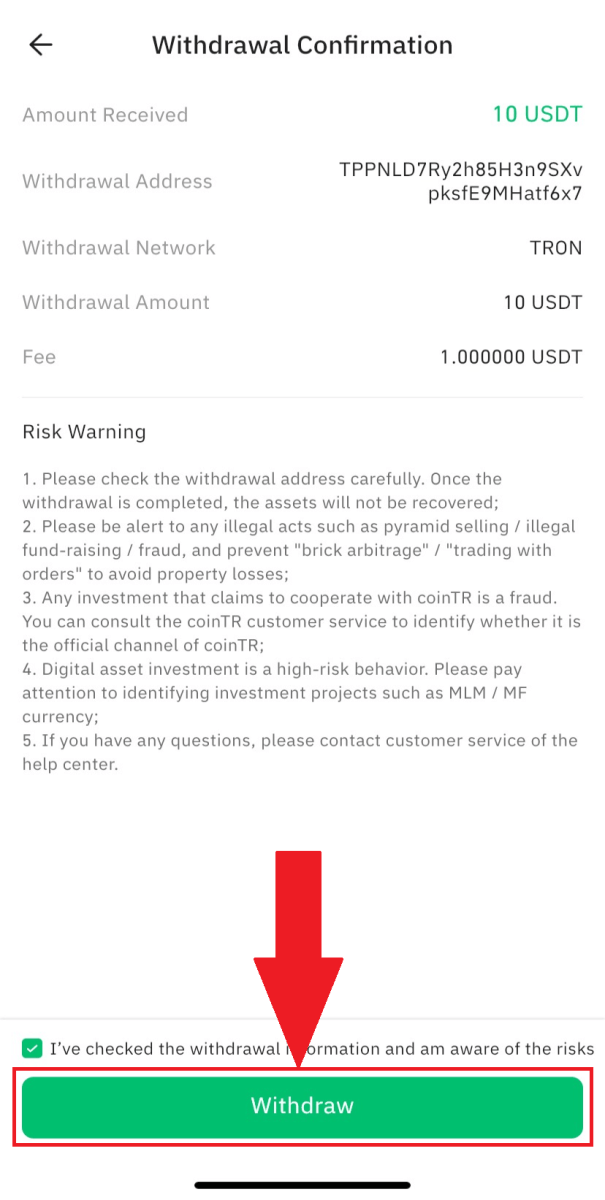
6. Terminez le processus de vérification et cliquez sur [Confirmer] .
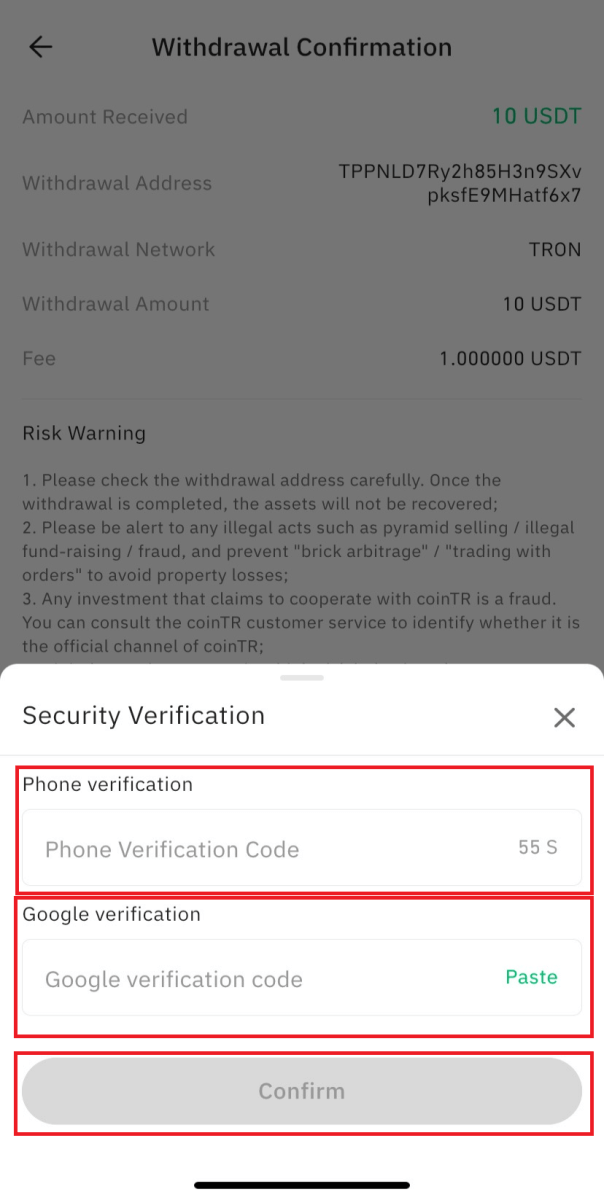
Remarque: Si vous saisissez des informations erronées ou sélectionnez le mauvais réseau lors d'un transfert, vos actifs seront définitivement perdus. Veuillez vous assurer que les informations sont correctes avant d'effectuer un transfert.
Comment retirer la monnaie Fiat de CoinTR
Retirer TL sur mon compte bancaire (Web)
1. Une fois connecté à votre compte, cliquez sur [Actifs] - [Retirer] - [Retirer Fiat] dans le coin supérieur droit de la page d'accueil du site Web.
Pour utiliser les services CoinTR de manière transparente, il est nécessaire d'effectuer une vérification intermédiaire.
 2. Saisissez les informations IBAN de votre compte en livre turque, ouvert à votre nom, ainsi que le montant du retrait souhaité dans la case « IBAN ». Cliquez ensuite sur [Confirmer] .
2. Saisissez les informations IBAN de votre compte en livre turque, ouvert à votre nom, ainsi que le montant du retrait souhaité dans la case « IBAN ». Cliquez ensuite sur [Confirmer] . Remarque: Vous pouvez définir un mot de passe de retrait dans le centre personnel pour garantir la sécurité du compte.
Retirer TL sur mon compte bancaire (application)
1. Une fois connecté à votre compte, cliquez sur [Gestion des actifs] - [Dépôt] - [TRY Retrait] en haut à droite de la page d'accueil du site.2. Saisissez les informations IBAN de votre compte en livre turque, ouvert à votre nom, et précisez le montant du retrait souhaité dans la case « IBAN ». Ensuite, cliquez sur [Confirmer] .
Foire aux questions (FAQ)
Pourquoi mon retrait n'a-t-il pas été crédité ?
Si votre retrait n'est pas arrivé, considérez les raisons potentielles suivantes :1. Blocage non confirmé par les mineurs
Après avoir soumis la demande de retrait, les fonds sont placés dans un bloc qui nécessite une confirmation par les mineurs. Les délais de confirmation peuvent varier selon les chaînes. Si les fonds ne sont pas arrivés après confirmation, contactez la plateforme correspondante pour vérification.
2. Retrait en attente
Si le statut est « En cours » ou « Retrait en attente », cela indique que les fonds sont en attente de transfert en raison d'un volume élevé de demandes de retrait. Le système traite les transactions en fonction de l'heure de soumission et les interventions manuelles ne sont pas disponibles. Veuillez attendre patiemment.
3. Balise incorrecte ou manquante
Certains cryptos nécessitent des balises/notes (mémos/balises/commentaires) lors du retrait. Vérifiez la balise sur la page de dépôt de la plateforme correspondante. Remplissez-le correctement ou confirmez auprès du service client de la plateforme. Si aucune balise n'est nécessaire, remplissez 6 chiffres au hasard sur la page de retrait de CoinTR. Des balises incorrectes ou manquantes peuvent entraîner un échec du retrait.
4. Réseau de retrait incompatible
Sélectionnez la même chaîne ou réseau que l'adresse de la partie correspondante. Vérifiez soigneusement l'adresse et le réseau avant de soumettre une demande de retrait pour éviter l'échec du retrait.
5. Montant des frais de retrait
Les frais de transaction payés aux mineurs varient en fonction du montant indiqué sur la page de retrait. Des frais plus élevés entraînent une arrivée plus rapide des cryptomonnaies. Assurez-vous de connaître le montant des frais affichés et son impact sur la vitesse de transaction.
Combien de temps faut-il pour se retirer de CoinTR ?
Les transferts sur les réseaux crypto blockchain dépendent de différents nœuds sur différents réseaux de blocs.En règle générale, un transfert prend 3 à 45 minutes, mais la vitesse peut être plus lente pendant les périodes de forte congestion du réseau de blocs. Lorsque le réseau est encombré, les transferts d'actifs pour tous les utilisateurs peuvent connaître des retards.
Veuillez être patient et, si plus d'une heure s'est écoulée après votre retrait de CoinTR, copiez votre hachage de transfert (TxID) et consultez la plateforme de réception pour vous aider à suivre le transfert.
Rappel : les transactions sur la chaîne TRC20 ont généralement des délais de traitement plus rapides par rapport à d'autres chaînes comme BTC ou ERC20. Il est crucial de s'assurer que le réseau sélectionné correspond au réseau sur lequel vous retirez des fonds. La sélection du mauvais réseau pourrait entraîner la perte de vos fonds. Veuillez faire preuve de prudence et vérifier la compatibilité du réseau avant de procéder aux transactions.
Le retrait de la plateforme correspondante peut-il être crédité immédiatement sur le compte ?
Lors du retrait de crypto-monnaies telles que BTC vers CoinTR, il est important de noter qu'un retrait effectué sur la plateforme d'envoi ne garantit pas un dépôt instantané sur votre compte CoinTR. Le processus de dépôt comporte trois étapes :1. Transfert depuis la plateforme de retrait (ou portefeuille).
2. Confirmation par les mineurs de blocs.
3. Arrivée sur le compte CoinTR.
Si la plateforme de retrait prétend que le retrait est réussi mais que votre compte CoinTR n'a pas reçu la crypto, cela peut être dû au fait que les blocs n'ont pas été entièrement confirmés par les mineurs de la blockchain. CoinTR ne peut créditer votre crypto sur le compte qu'une fois que les mineurs ont confirmé que le nombre de blocs requis a été atteint.
La congestion des blocs peut également entraîner des retards dans la confirmation complète. Ce n'est que lorsque la confirmation des blocs complets sera terminée que CoinTR pourra créditer votre crypto sur le compte. Vous pouvez vérifier votre solde crypto sur le compte une fois qu'il a été crédité.
Avant de contacter CoinTR, veuillez considérer les points suivants :
1. Si les blocs n'ont pas été entièrement confirmés, soyez patient et attendez que le processus de confirmation soit terminé.
2. Si les blocages ont été entièrement confirmés mais que le dépôt sur le compte CoinTR n'a pas encore eu lieu, attendez un court délai. Vous pouvez également vous renseigner en fournissant les détails du compte (e-mail ou téléphone), la crypto déposée, l'identifiant de trading (généré par la plateforme de retrait) et d'autres informations pertinentes.


